Как настроить перечень состояний
Вы можете добавлять или изменять состояния, переименовывать или настраивать параметры для каждого состояния.
Для настройки состояний перейдите в раздел [Справочники] из дизайнера системы и откройте наполнение справочника [Состояния обращений] (Рис. 329).
Рис. 329 — Открытие наполнения справочника

Как добавить состояние
Рассмотрим пример добавления состояния обращения. Для добавления нового состояния в справочнике состояний нажмите на кнопку [Добавить] и заполните открывшуюся страницу (Рис. 330).
1.Укажите название состояния. Введенное значение отобразится на индикаторе процесса.
2.Введите порядковый номер состояния. Номер определяет последовательность отображения состояний.
3.Если данное состояние является конечным для обращения, установите признак [Конечное].
4.Признак [Разрешенное] определяет, разрешено ли обращение.
5.Признак [Пауза] определяет, ведется ли работа по обращению, или работа была приостановлена.
6.Укажите значение поля [Заголовок кнопки]. Это значение определяет, как будет называться кнопка, нажатие которой переведет обращение в данное состояние.
7.Признак [Закрывать при сохранении] определяет, будет ли обращение закрыто при сохранении на выбранном состоянии.
8.Сохраните состояние по кнопке [Сохранить].
Рис. 330 — Добавление нового состояния обращения
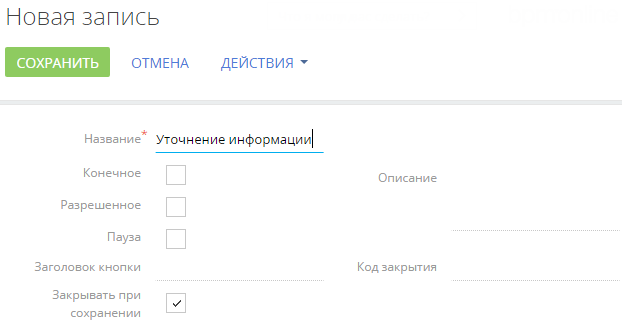
В результате на индикаторе процесса на странице обращения отобразится новое состояние.
На заметку
Для того чтобы при переходе к состоянию в системе выполнялись определенные действия, например, создавались задачи, необходимо внести изменения в соответствующий бизнес-процесс.
Как изменить последовательность состояний
Состояния размещаются на индикаторе процесса последовательно, в порядке возрастания номера. Для того чтобы изменить порядок отображения состояний, выделите запись справочника состояний и введите номер состояния в поле [Номер].
В bpm’online также есть возможность сгруппировать несколько состояний. Сгруппированные состояния будут представлены в виде списка, доступного при нажатии на состояние (Рис. 331).
Рис. 331 — Группировка состояний
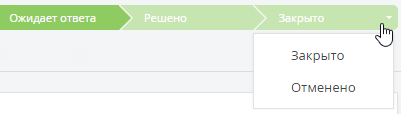
Для группирования состояний обращений задайте нескольким состояниям одинаковый номер.
На заметку
Если в списке справочника состояний не показана колонка [Номер], вы можете вывести ее с помощью настройки колонок или отредактировать значение на странице записи справочника.
Как настроить цвета состояний
Для того чтобы визуально обозначить состояния, например, разграничив успешные и неуспешные состояния, можно установить разный цвет для определенных состояний.
Для изменения цвета состояния в справочнике состояний выберите состояние и в поле [Цвет] введите HTML-код цвета, который состоит из символа “#” и 6 букв или цифр. Индикатор процесса будет окрашиваться в цвет состояния, выбранного в данный момент. То есть, если для состояния “Потребность удовлетворена” настроен желтый цвет, то в этом состоянии весь индикатор процесса будет отображаться желтым цветом.
Например, для нового негативного состояния “Коммуникация прекращена” вы можете установить красный цвет по коду “#fd8058” или взять цвет существующего состояния, скопировав код из поля соответствующего состояния.






